PDFelement: un editor di PDF semplice e potente
Iniziate a usare PDFelement, il modo più semplice per gestire i PDF!
Probabilmente i due formati di documenti più utilizzati sono PDF e DOCX. Pur avendo molto in comune, si distinguono l'uno dall'altro grazie alle loro caratteristiche distinte. Per questo motivo, PDF vs. DOCX è spesso un dibattito che viene in mente. Quale formato di file è adatto alle vostre esigenze? Un formato è migliore dell'altro?
Permetteteci di liberare la vostra mente da queste domande. In questo articolo approfondiremo le caratteristiche di ciascun formato. Esamineremo anche le caratteristiche che li distinguono.
In questo articolo
Parte 1. Panoramica su PDF e DOCX
Ecco cosa c'è da sapere sui file PDF e DOCX.
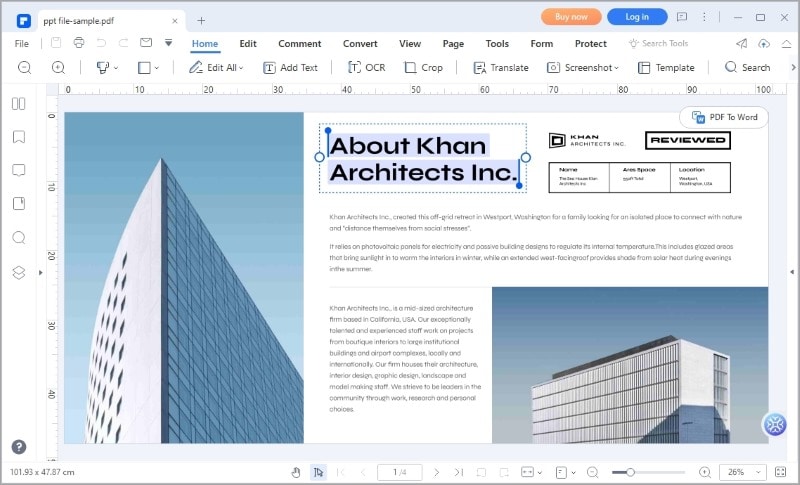
Il Portable Document Format, o PDF, è oggi ampiamente utilizzato per condividere e archiviare documenti elettronici. È molto apprezzato in molti settori grazie alle sue numerose caratteristiche.
L'obiettivo principale di questo formato è garantire un aspetto coerente dei documenti su diverse piattaforme e dispositivi. Poiché mantiene la formattazione e il layout del file originale, il PDF è il formato perfetto per la condivisione e l'archiviazione dei documenti.
I casi d'uso del PDF riguardano un'ampia gamma di settori e professioni. Questo formato è utilizzato da educatori e studenti per condividere documenti. Allo stesso modo, le aziende preferiscono il PDF come formato per i loro documenti. Questo formato viene utilizzato per archiviare quasi tutti i documenti aziendali, gli accordi e le presentazioni che devono essere condivise e visualizzate frequentemente.
DOCX
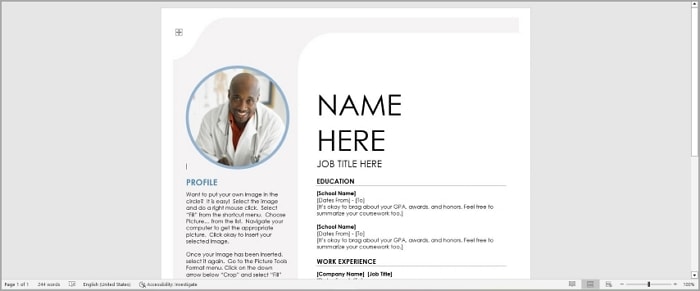
DOCX è diventato un formato di file ampiamente utilizzato per i documenti di testo, che possono essere creati, modificati e condivisi
Come sicuramente saprete, Microsoft Word, uno dei programmi di elaborazione testi più diffusi, è collegato all'estensione di file DOCX. È l'acronimo di "Document Open XML". Testo, formattazione, immagini e altri elementi del documento sono memorizzati in questo formato di file, che funge da base per Microsoft Word.
Come il PDF, anche il DOCX ha un'ampia gamma di applicazioni in vari settori e ambiti. Memorandum, proposte, relazioni e lettere commerciali sono tutti scritti in questo formato nel settore commerciale. Grazie alla sua gamma di opzioni di formattazione del testo, stili e modelli, è un formato flessibile per la creazione di documenti professionali.
Anche l'ambiente educativo fa largo uso del formato DOCX. È la struttura tipica di compiti, documenti di ricerca e saggi.
Anche in questo caso, DOCX è collegato a Microsoft Word. Di conseguenza, Excel e altre applicazioni di Microsoft Office sono integrate. A volte può essere utile.
Parte 2. PDF vs. DOCX: Confronto diretto
Di seguito sono riportati i vantaggi e gli svantaggi dell'utilizzo dei due formati.
Vantaggi
Il PDF conserva la formattazione del documento.
Offre compatibilità universale.
Sono supportate le firme digitali, la sicurezza delle password e la crittografia.
Svantaggi
Senza un software specializzato, le capacità di modifica sono limitate.
La creazione di un PDF richiede più tempo rispetto alla creazione di un DOCX.
La collaborazione in tempo reale non è il caso d'uso previsto per i PDF.
DOCX
Vantaggi
È possibile modificare facilmente i file DOCX.
Il formato DOCX è adatto alla collaborazione.
OCX interagisce facilmente con altri programmi Microsoft Office.
Svantaggi
I file DOCX presentano problemi di compatibilità.
Il layout del documento può cambiare quando si apre un file DOCX su un altro computer.
DOCX non è sicuro come PDF.
Per dirla in breve, il PDF eccelle nel mantenere la prontezza di stampa, l'accessibilità universale e la formattazione dei documenti. Nel frattempo, DOCX offre solide funzioni di editing, strumenti di lavoro di gruppo e integrazione software.
Quale formato utilizzare? Dipende dai requisiti. Tuttavia, è bene decidere in anticipo se si vuole che il destinatario sia in grado di modificare il documento. Il PDF è una buona opzione se il destinatario deve solo visualizzare il documento. DOCX è un'ottima scelta se il destinatario deve poterlo modificare.
Parte 3. Wondershare PDFelement è il miglior strumento per la creazione di PDF

Abbiamo citato il software strettamente legato a DOCX. Ma che dire dei PDF? Qual è lo strumento da utilizzare per creare o modificare un PDF? Si tratta di Wondershare PDFelement.
Una delle migliori soluzioni PDF disponibili sul mercato è questo incredibile programma. Anche se Wondershare PDFelement è incredibilmente economico, offre un'infinità di funzioni.
Ecco una guida su come creare un PDF utilizzando Wondershare PDFelement.
Come creare un PDF da zero
- Scaricare e lanciare Wondershare PDFelement.
- Cliccare su Crea PDF nel menu in basso a sinistra.
- Selezionare PDF vuoto.
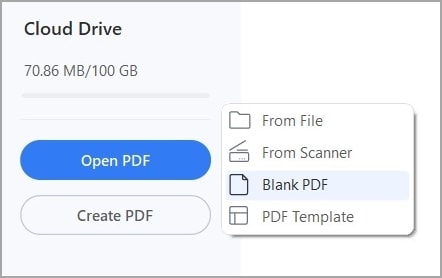
- Andare alla scheda Modifica .
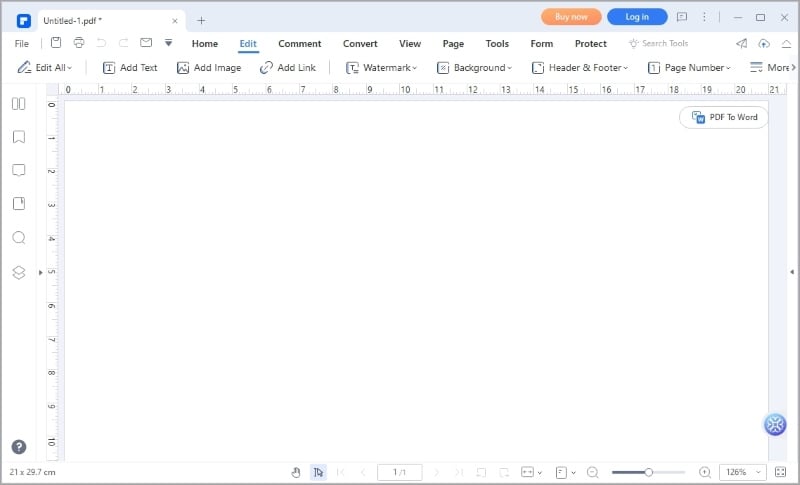
- Fare clic su Aggiungi testo e cliccare sulla pagina PDF per iniziare a digitare.
- Cliccare su Aggiungi immagine per inserire un'immagine nel PDF. Modificare se necessario.
- Premere CTRL + S o cliccare su Salva per salvare il nuovo PDF.
Nota: Si possono aggiungere al PDF più di un testo e di un'immagine. Ci siamo concentrati solo su testo e immagini per due motivi. Uno, perché questi elementi sono i più importanti e due, perché non vogliamo rendere questo articolo più lungo di quanto non sia già.
Come creare un nuovo PDF utilizzando un modello
- Aprire Wondershare PDFelement.
- Nel menu in basso a sinistra, selezionare Crea PDF.
- Scegliere Modello PDF.
- Si apre la finestra Template Mall.
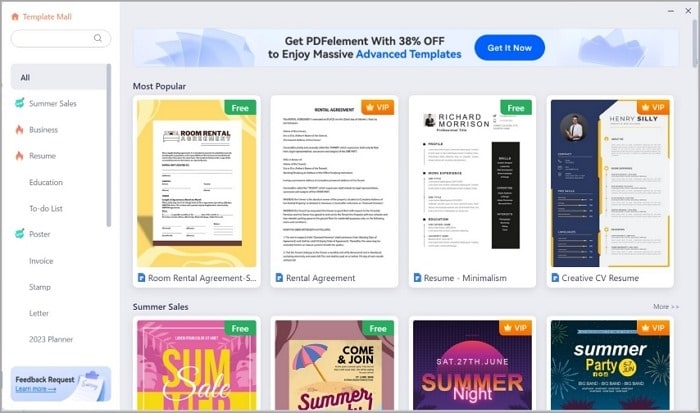
- Selezionare il modello che si desidera utilizzare.
- Cliccare su Modifica ora.
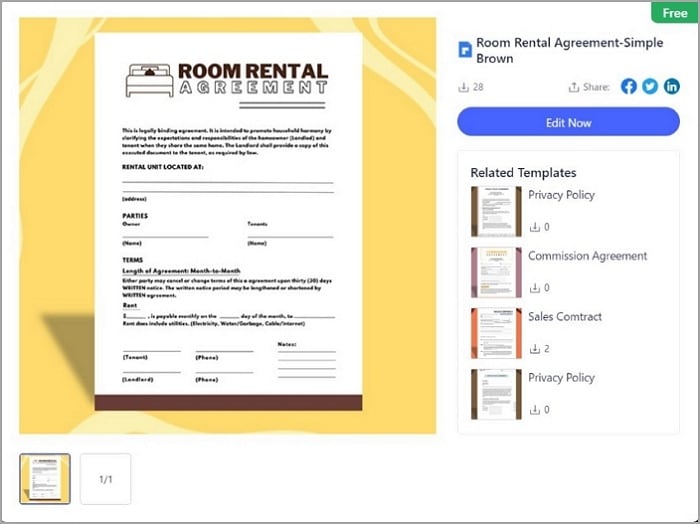
- Andare alla scheda Modifica.
- Cliccare su Modifica tutto. Modificare il testo e le immagini nel PDF secondo le necessità.
- Salvare il documento una volta terminato.
Come creare un nuovo PDF utilizzando un file esistente
- Avviare Wondershare PDFelement.
- Cliccare su Crea PDF in basso a sinistra della finestra del PDFelement.
- Selezionare Da file.
- Aprire il file che si desidera convertire in PDF. Il processo di conversione verrà avviato automaticamente da Wondershare PDFelement.
- Se il documento originale è stato scansionato o è un'immagine, è necessario cliccare su Esegui OCR. Il contenuto del documento diventa così modificabile.

- Cliccare su Modifica tutto per modificare gli elementi del PDF creato.
- Salvare il file una volta terminato.
Come creare un PDF utilizzando il menu del tasto destro del mouse
- Individuare il file che si desidera trasformare in PDF sul computer.
- Cliccare con il tasto destro sul file.
- Selezionare Convertire in PDF con Wondershare PDFelement.
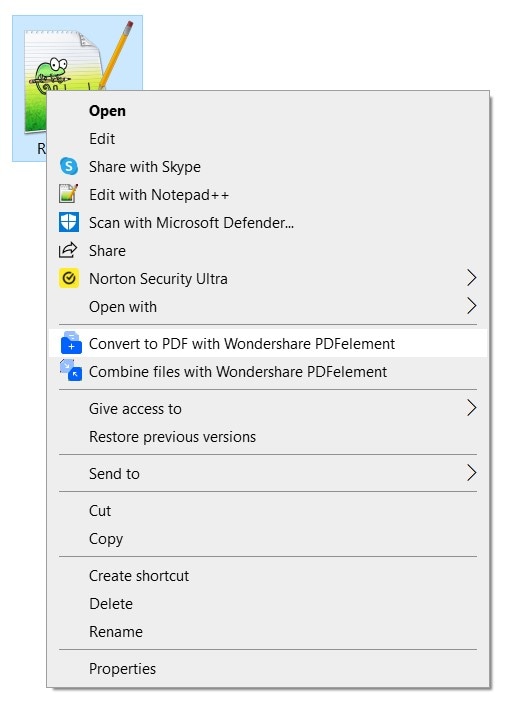
- A questo punto Wondershare PDFelement si avvia automaticamente e crea un PDF in base al file selezionato.
- Cliccare su Modifica tutto per modificare il contenuto del PDF.
- Salvare il documento.
Come potete vedere, Wondershare PDFelement offre una varietà di opzioni per la creazione di PDF. E questo è solo un assaggio di ciò che offre. Wondershare PDFelement offre numerose funzioni utili. Può risolvere qualsiasi problema relativo ai PDF.
Parte 4. FAQ
Ecco alcune domande comuni sui file DOCX e PDF.
1. Quale formato è migliore per condividere i documenti? DOCX o PDF?
Grazie alla sua ampia compatibilità, il formato PDF è di gran lunga migliore per la condivisione dei documenti. Inoltre, il PDF conserva la formattazione e il layout del documento. Nel frattempo, potrebbero sorgere problemi di formattazione quando si apre un file DOCX su un altro computer.
2. È possibile convertire un file DOCX in PDF?
Sì, è possibile convertire un file DOCX in PDF. Tutto ciò che serve è un convertitore di documenti affidabile. Oltre al convertitore, Wondershare PDFelement ha un sacco di altre caratteristiche che lo rendono un'opzione eccellente.
3: Quale formato è più adatto alla stampa. DOCX o PDF?
Grazie alla sua qualità di stampa, al controllo preciso del layout e alla capacità di mantenere la formattazione del documento, il PDF è un formato migliore per la stampa. È una delle migliori opzioni per la stampa professionale perché garantisce risultati affidabili ed eccellenti su una vasta gamma di stampanti.
4. È possibile proteggere con password un file DOCX o PDF?
Sì, sia i file DOCX che quelli PDF possono essere protetti da password. I file DOCX possono essere aperti e modificati con una password creata in Microsoft Word. Inoltre, i file PDF possono essere protetti da password e crittografia con diversi programmi di editing PDF, come Wondershare PDFelement.
5. Quale formato è più universalmente compatibile? DOCX o PDF?
Il PDF è più universalmente compatibile. Sono disponibili lettori PDF gratuiti per diverse piattaforme e dispositivi, che consentono di visualizzare e modificare i PDF. I DOCX possono essere accessibili solo con particolari software di elaborazione testi.
Conclusione
I formati DOCX e PDF hanno la loro utilità. Il PDF è l'opzione ideale se si desidera un documento il cui layout e la cui formattazione rimangano invariati su tutte le piattaforme. Il PDF mantiene queste caratteristiche, garantendo che il documento sia sempre leggibile, indipendentemente dal dispositivo utilizzato per accedervi.
Per creare un PDF è necessario un software di editing PDF. Raccomandiamo Wondershare PDFelement. Si tratta di una soluzione PDF desktop dotata di un'incredibile serie di funzioni avanzate. La cosa migliore è che il prezzo è ragionevole. Otterrete più di quello che avete pagato.
 100% sicuro | Senza pubblicità |
100% sicuro | Senza pubblicità |

